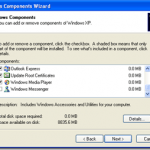كيفية إجراء مكالمة مؤتمرية على الكمبيوتر الشخصي أو الهاتف المحمول

مع استمرار زيادة العمل عن بُعد في العديد من أنحاء العالم، أصبح عقد المؤتمرات الافتراضية ضرورة. تتوفر مجموعة كبيرة من أنظمة عقد المؤتمرات عبر الفيديو، مما يجعل استضافة مكالمات المؤتمرات الخاصة بك أسهل من أي وقت مضى.
إذا كنت تتساءل عن كيفية إجراء مكالمة جماعية، فهناك العشرات من تطبيقات المكالمات الجماعية التي تسهل إعداد المكالمة والانضمام إليها. ومع ذلك، قد يكون العثور على التطبيق المناسب أمرًا شاقًا لأن معظمها يوفر ميزات مماثلة.
كيفية إجراء مكالمة مؤتمرية باستخدام تطبيق مكالمة مؤتمرية
سواء كنت تمتلك شركة صغيرة أو تعمل من المنزل أو ترغب فقط في البقاء على اتصال مع العائلة والأصدقاء، فسنساعدك في اختيار تطبيق مكالمات المؤتمرات المناسب للبقاء على اتصال.
1. تكبير
Zoom هو تطبيق لعقد مؤتمرات الفيديو عبر السحابة اكتسب شعبية كبيرة عندما جعلت الجائحة العالمية عقد الاجتماعات المباشرة مستحيلاً. لا يتميز التطبيق بسهولة الاستخدام والموثوقية فحسب، بل إنه يوفر مجموعة واسعة من الأدوات والميزات التي تتيح لك استضافة اجتماعات بناءة.
إذا كنت تريد استضافة مكالمة مؤتمرية، فانتقل إلى دليلنا حول كيفية إعداد واستخدام Zoomومع ذلك، إذا تلقيت دعوة للانضمام إلى اجتماع Zoom، فيمكنك الانضمام بالنقر فوق الرابط وإدخال معرف Zoom وكلمة المرور التي قدمها مضيف الاجتماع، أو اتصل باجتماع Zoom باستخدام رقم هاتفك.
يقدم Zoom خططًا وخدمات مناسبة لميزانيات مختلفة، وأفضل جزء هو أنه لا يوجد حد لعدد موجزات الفيديو التي يمكنك تشغيلها في نفس الوقت.
تتضمن الميزات القيمة الأخرى التي ستجدها في Zoom تسجيل الاجتماعات والمراسلة الجماعية، غرف الاجتماعات، ومشاركة السبورة البيضاء والشاشة، وعرض المتحدث النشط، والتكامل مع Outlook وChrome.
يمكنك أيضا ارفع يدك طرح سؤال دون مقاطعة بقية المشاركين، وتعيين شخص آخر كمضيف إذا كنت بحاجة إلى مغادرة المكالمة.
يتوفر التطبيق لأجهزة Windows وMac وAndroid وiOS، لذا يمكنك بدء اجتماع أو الانضمام إليه من هاتفك الذكي أو سطح المكتب. إذا كنت تستخدم ChromeOS، فانتقل إلى دليلنا حول كيفية استخدام Zoom على Chromebook.
2. مايكروسوفت تيمز
Microsoft Teams ليس مجرد تطبيق لعقد المؤتمرات الهاتفية، بل هو أيضًا برنامج تعاون جماعي مصمم لتمكين الفرق من العمل معًا عن بُعد. يوفر التطبيق الكثير من الميزات وأدوات التعاون بما في ذلك الدردشة ومكالمات الفيديو، فضلاً عن الوصول إلى برامج Office مثل Word وPowerPoint وExcel.
مع الفرق، يمكنك شارك شاشتك، قم بإنشاء استطلاعات الرأي والتصويتات، والعمل على السبورة الرقمية، ومشاركة الملفات، واستضافة الاجتماعات من سطح المكتب أو تطبيق الهاتف المحمول.
إذا كنت تتساءل عما إذا كان عليك الذهاب مع Microsoft Teams أو Zoom لإجراء مكالمة مؤتمرية، سيعتمد الأمر على ما إذا كنت تستخدم الخطط المجانية أو المدفوعة. مع Teams، تتيح لك الخطة المجانية استضافة مكالمات فيديو فردية فقط، لذا لا يمكنك استضافة مكالمة مؤتمرية مع مشاركين متعددين.
من ناحية أخرى، يسمح لك تطبيق Zoom باستضافة مكالمة مؤتمرية مع العديد من المشاركين باستخدام نسخته المجانية.
من بين الميزات الفريدة التي ستجدها في Teams هي وضع Together، الذي يسمح لك بمقابلة المشاركين الآخرين في مساحة افتراضية من اختيارك سواء كانت مكتبًا أو مقهى. راجع دليلنا حول أفضل النصائح والحيل الخاصة بـ Microsoft Teams لمساعدتك على زيادة إنتاجيتك باستخدام التطبيق.
3. سكايب
يعد Skype من أقدم التطبيقات التي تقدم خدمات الدردشة عبر الفيديو وVoIP منذ عام 2003. يوفر التطبيق مكالمات مجانية من Skype إلى Skype، ومؤتمرات فيديو مجانية لما يصل إلى 50 مشاركًا، وميزات أخرى مثل الرسائل النصية القصيرة، والفيديو والصوت عالي الدقة، ومكالمات الهاتف الأرضي.
يمكنك أيضًا مشاركة شاشتك وتحميل الملفات واستخدام الترجمة في الوقت الفعلي في Skype كما تفعل مع Zoom، و سجل مكالمات Skype على جهازك الذي يعمل بنظام Windows أو Mac أو iPhone أو Android.
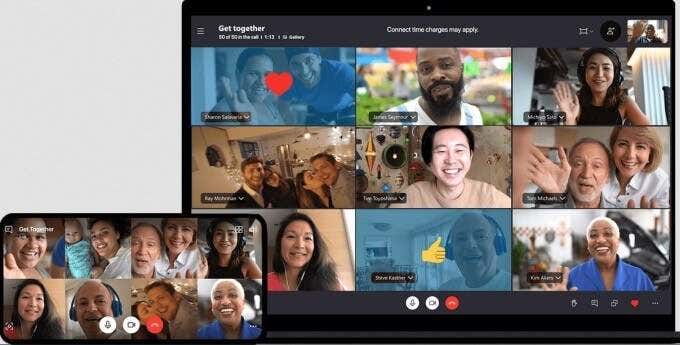
لإعداد مكالمة مؤتمرية على Skype، يمكنك إنشاء رابط اجتماع مجاني عبر الإنترنت أو قم بإعداد واحد باستخدام تطبيق Skype على سطح المكتب أو الجهاز المحمول لديك.
إذا كنت تستخدم تطبيق Skype، فقم بتشغيله على جهاز الكمبيوتر أو الجهاز المحمول لديك، ثم حدد مجموعة الرمز الموجود أعلى قائمة جهات الاتصال لديك. في النافذة الفارغة، حدد جهات الاتصال التي تريد أن تكون في مكالمة المؤتمر واسحبها ثم ابدأ المكالمة بتحديد مجموعة الاتصال زر.
4. الذهاب إلى الاجتماع
GoToMeeting هو تطبيق ممتاز لإجراء مكالمات مؤتمرية لأصحاب الأعمال الصغيرة لأنه يسمح لك باستضافة اجتماعات كبيرة اعتمادًا على خطة الخدمة التي اشتركت فيها.
الخدمة مليئة بميزات مكالمات المؤتمرات عالية الجودة بما في ذلك المراسلة والتسجيل ومشاركة الشاشة والنسخ وأقفال الاجتماعات وما إلى ذلك. أدوات الرسم.
يمكنك استخدام GoToMeeting على متصفح ويب أو جهاز سطح مكتب أو جهاز محمول، واستضافة اجتماعات فورية أو جدولة اجتماع لوقت لاحق. العيب الرئيسي هو عدم وجود خطة مجانية ولكن تتوفر نسخة تجريبية مدتها 14 يومًا لتجربتها دون أي تكلفة.
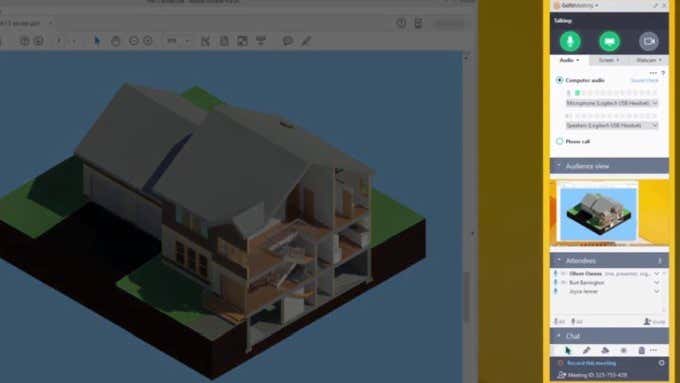
يتضمن التطبيق ميزة الدردشة التي تتيح للمشاركين التواصل مع بعضهم البعض دون مقاطعة المتحدث، بالإضافة إلى بث فيديو عالي الدقة للحصول على صور شديدة الوضوح أثناء الاجتماعات.
لإجراء مكالمة مؤتمر باستخدام GoToMeeting، سجّل الدخول إلى حسابك ثم حدد زر “جدولة” ضمن “جدولة اجتماع” في صفحة “اجتماعاتي”. في نافذة المتصفح الجديدة، حدد تاريخًا ووقتًا للمكالمة، واختر ما إذا كان اجتماعًا لمرة واحدة أو متكررًا، وخيارات الصوت، ثم اضبط الأذونات وكلمات المرور.
بمجرد ضبط إعدادات الاجتماع، قم بدعوة الحاضرين ثم ابدأ مكالمة المؤتمر. أثناء الاجتماع، يمكنك الوصول إلى خيارات أخرى وقائمة الحاضرين من لوحة التحكم والتعاون ومشاركة تسجيلات المكالمات مع المشاركين.
5. جوجل ميت
جوجل ميت وزووم متشابهتان تقريبًا من حيث الميزات والإعداد، ولكن Google Meet هو تطبيق مكالمات مؤتمرات مجاني لجميع مستخدمي حسابات Google.
يعمل التطبيق على أجهزة سطح المكتب والأجهزة المحمولة، ويمكنك الوصول إليه من Gmail نفسه أو إنشاء مكالمة مؤتمر فورية من الصفحة الرئيسية لتطبيق Google Meet أو التطبيق على جهازك المحمول.

أثناء الاجتماع، يمكنك إجراء عرض تقديمي، ورفع يدك، وإجراء استطلاعات الرأي، واستخدام غرف الاجتماعات الفرعية، واستخدام السبورة البيضاء، وتغيير الخلفية، وإرسال رسائل الدردشة، وحتى استخدام التسميات التوضيحية.
قم بإلقاء نظرة على دليلنا المتعمق حول Google Meet وكيفية عمله للحصول على خطوات مفصلة حول كيفية إعداده.
عزز تجربة مكالماتك الجماعية
لقد ولت الأيام التي كنت تحتاج فيها إلى هاتف وبطاقة SIM ووقت بث كافٍ لإعداد مكالمة جماعية. اليوم، كل ما تحتاجه هو واي فاي قوي، جهاز كمبيوتر محمول أو جهاز محمول وتطبيق جيد لإجراء مكالمات جماعية.
مع تطبيقات مكالمات المؤتمرات الخمسة هذه، يمكنك الحصول على اتصال أفضل مع العائلة أو الزملاء في جميع أنحاء العالم، ومرونة أكبر للعمل من أي مكان، ويمكنك عقد اجتماعات في لمح البصر. إذا كنت تريد طريقة أكثر غامرة للقاء الزملاء، فراجع أفضل الخدمات لعقد الاجتماعات في الواقع الافتراضي.
ما هي خدمة المكالمات الجماعية المفضلة لديك؟ أخبرنا عنها في التعليقات.